Guide de l’utilisateur de l’iPod touch
- Bienvenue
- Nouveautés d’iOS 12
-
- Réactiver et déverrouiller
- Apprendre les gestes de base
- Explorer l’écran d’accueil et les apps
- Modifier les réglages
- Prendre une capture d’écran
- Régler le volume
- Modifier ou désactiver les sons
- Rechercher du contenu
- Utiliser et personnaliser le Centre de contrôle
- Consulter l’affichage du jour et l’organiser
- Accéder à des fonctions depuis l’écran verrouillé
- Voyager avec l’iPod touch
- Définir un temps d’écran, des limites de temps et des restrictions
- Synchroniser l’iPod touch à l’aide d’iTunes
- Charger et surveiller la batterie
- Comprendre la signification des icônes d’état
-
- Calculette
- Localiser mes amis
- Localiser mon iPhone
-
- Visionner des photos et des vidéos
- Modifier des photos et des vidéos
- Organiser les photos en albums
- Effectuer des recherches dans Photos
- Partager des photos et des vidéos
- Consulter des souvenirs
- Trouver des personnes dans Photos
- Parcourir les photos par lieu
- Utiliser Photos iCloud
- Partager des photos sur iCloud à l’aide de la fonctionnalité Albums partagés
- Utiliser Mon flux de photos
- Imprimer des photos
- Bourse
- Astuces
- Météo
-
- Partager des documents depuis des apps
- Partager des fichiers depuis iCloud Drive
- Partager des fichiers à l’aide d’AirDrop
-
- Configurer le partage familial
- Partager des achats avec les membres de la famille
- Activer « Autorisation d’achat »
- Masquer les achats
- Partager des abonnements
- Partager des photos, un calendrier et plus encore avec les membres de sa famille
- Localiser l’appareil égaré d’un membre de sa famille
- Configurer « Temps d’écran » pour des membres de la famille
-
- Accessoires fournis avec l’iPod touch
- Connecter des appareils Bluetooth
- Diffuser du contenu audio et vidéo sur d’autres appareils
- Contrôler le son sur plusieurs appareils
- AirPrint
- Utiliser un Magic Keyboard
- Handoff
- Utiliser le presse-papiers universel
- Passer et recevoir des appels Wi-Fi
- Utiliser l’iPhone comme borne d’accès Wi-Fi
- Transférer des fichiers avec iTunes
-
-
- Redémarrer l’iPod touch
- Forcer le redémarrage de l’iPod touch
- Mettre à jour le logiciel iOS
- Sauvegarder l’iPod touch
- Rétablir les réglages par défaut de l’iPod touch
- Restaurer l’iPod touch
- Vendre ou céder votre iPod touch
- Effacer l’ensemble du contenu et des réglages
- Installer ou supprimer des profils de configuration
-
- Premiers pas avec les fonctionnalités d’accessibilité
- Raccourcis d’accessibilité
-
-
- Activer VoiceOver et s’entraîner à utiliser les gestes
- Modifier les réglages de VoiceOver
- Apprendre les gestes VoiceOver
- Utiliser l’iPod touch à l’aide des gestes VoiceOver
- Contrôler VoiceOver à l’aide du rotor
- Utiliser le clavier à l’écran
- Écrire avec le doigt
- Contrôler VoiceOver avec un Magic Keyboard
- Saisie en braille à l’écran à l’aide de VoiceOver
- Utiliser une plage braille
- Utiliser VoiceOver dans des apps
- Énoncer la sélection, lire le contenu de l’écran, énoncer la saisie
- Agrandir l’écran
- Loupe
- Réglages d’affichage
-
- Accès guidé
-
- Informations de sécurité importantes
- Informations importantes sur la manipulation
- Obtenir des informations sur votre iPod touch
- En savoir plus sur les logiciels et services pour l’iPod touch
- Déclaration de conformité de la FCC
- Déclaration de conformité avec la réglementation ISED Canada
- Apple et l’environnement
- Informations concernant la mise au rebut et le recyclage
- Copyright
Ajouter des pièces jointes à des notes sur l’iPod touch
Dans l’app Notes ![]() , vous pouvez joindre des photos, des vidéos et des documents scannés. Vous pouvez même ajouter des informations d’autres apps, par exemple des plans, des liens, des documents et plus encore.
, vous pouvez joindre des photos, des vidéos et des documents scannés. Vous pouvez même ajouter des informations d’autres apps, par exemple des plans, des liens, des documents et plus encore.
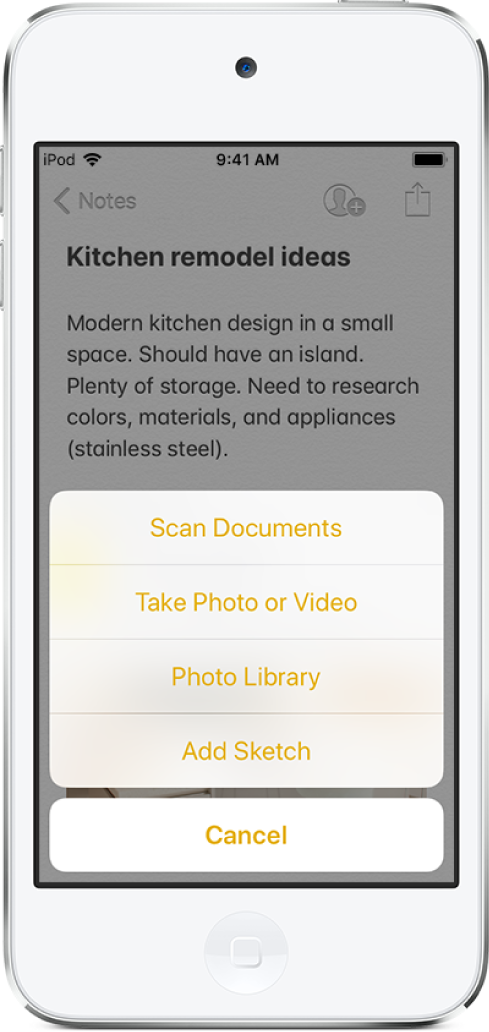
Ajouter une photo ou une vidéo
Dans une note, touchez
 .
.Prenez une nouvelle photo ou vidéo, ou touchez Photothèque pour ajouter des photos et vidéos existantes.
Pour modifier la taille de l’aperçu des pièces jointes, touchez une pièce jointe, maintenez le doigt dessus, puis choisissez Petites images ou Grandes images.
Pour automatiquement enregistrer dans l’app Photos les photos ou vidéos prises dans Notes, accédez à Réglages ![]() > Notes, puis activez Enregistrer dans Photos.
> Notes, puis activez Enregistrer dans Photos.
Annoter une photo
Vous pouvez utiliser l’outil Annotation pour écrire ou dessiner sur une photo.
Dans une note, touchez la photo, puis touchez
 .
.En utilisant les outils de dessin, dessinez avec votre doigt.
Lorsque vous avez fini, touchez OK.
Consultez Utiliser les annotations dans des apps sur l’iPod touch.
Scanner un document vers une note à l’aide de l’appareil photo
Dans une note, touchez
 , puis choisissez Scanner des documents.
, puis choisissez Scanner des documents.Positionnez l’iPod touch de façon à ce que la page du document s’affiche sur l’écran : il enregistre automatiquement la page.
Pour prendre la photo d’une page manuellement, touchez
 ou appuyez sur un bouton de volume. Pour activer ou désactiver le flash, touchez
ou appuyez sur un bouton de volume. Pour activer ou désactiver le flash, touchez  .
.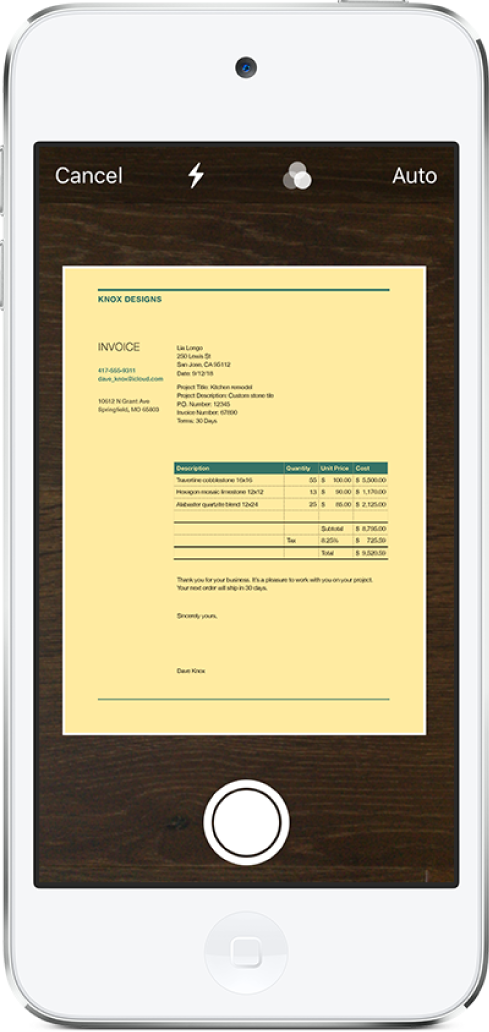
Scannez des pages supplémentaires, puis touchez Enregistrer lorsque vous avez terminé.
Pour apporter des modifications au document enregistré, touchez-le, puis effectuez l’une des opérations suivantes :
Pour ajouter des pages supplémentaires : Touchez
 .
.Pour recadrer l’image : Touchez
 .
.Pour appliquer un filtre : Touchez
 , puis choisissez de scanner la page sous la forme d’un document en couleur, en niveaux de gris ou en noir et blanc, ou en tant que photo.
, puis choisissez de scanner la page sous la forme d’un document en couleur, en niveaux de gris ou en noir et blanc, ou en tant que photo.Pour faire pivoter l’image : Touchez
 .
.Pour ajouter une annotation : Touchez
 , touchez
, touchez  , puis dessinez avec le doigt. Pour ajouter une signature, touchez
, puis dessinez avec le doigt. Pour ajouter une signature, touchez  , puis touchez Signature.
, puis touchez Signature.Pour supprimer le scan : Touchez
 .
.
Ajouter des infos d’une autre app à une note
Vous pouvez ajouter des informations d’une autre app en pièce jointe à une note, par exemple un lieu depuis Plans, une page web depuis Safari ou un PDF depuis Fichiers.
Dans l’autre app, ouvrez l’élément que vous souhaitez partager (par exemple un plan ou une page web).
Touchez Partager ou
 , puis touchez Ajouter à Notes.
, puis touchez Ajouter à Notes.Touchez Choisir une note, puis ajoutez la pièce jointe à une nouvelle note ou à une note existante.
